方法1:通过 Facebook 视频下载在线网站下载
如果您不想安装第三方软件,可以选择在线网站下载脸书视频,非常方便,下载步骤大同小异。这里以 SnapSave Facebook 视频下载器为例:
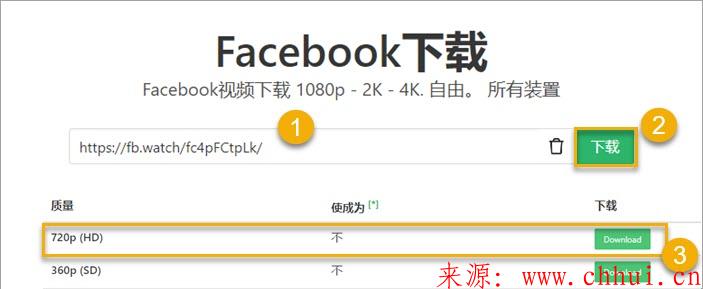
第1步:打开Facebook网站/应用找到你要下载的视频,点击视频下方的分享按钮复制它的链接地址。
第2步:打开您的浏览器,然后访问snapsave.app/zh-cn网站,粘贴刚才复制的链接至下载框中,然后点击绿色的“下载”按钮。
第3步:选择视频质量,然后点击“Download”按钮,就可以下载 Facebook 视频至本地。
方法2:通过浏览器扩展程序/插件下载
这种方法也不需要安装第三方软件,但是需要安装在浏览器安装一个插件,也很简单,但是视频下载下来可能质量不高。这里以 Video Downloader for Facebook Chrome 插件为例:
第1步:打开浏览器并添加 Video Downloader for Facebook Chrome 插件至浏览器。第2步:打开Facebook网站/应用找到你要下载的视频,右上角会出现一个“Download”按钮,点击该按钮,就可以下载 Facebook 视频。
方法3:通过 Facebook 视频下载软件下载
独立软件支持批量下载 Facebook 视频,对下载需求量较大的用户来说是更好的选择,但是要想完全体验下载器的强大功能,需要付费。这里以 4K Video Downloader 为例,您一天可以免费下载5个脸书视频:
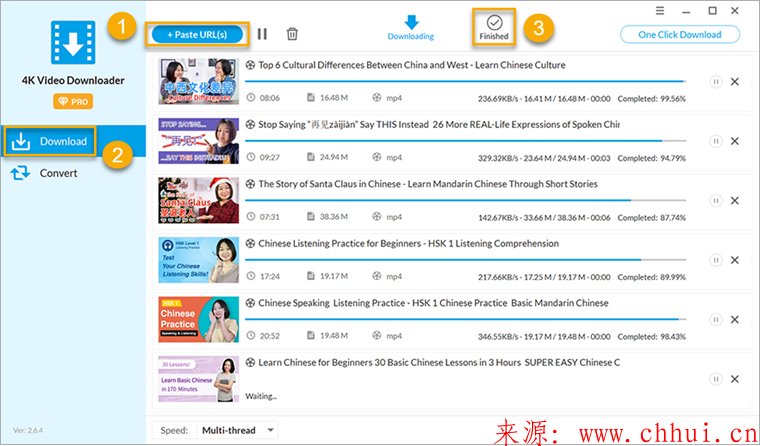
第1步:下载安装该软件至 Mac/PC 电脑。
第2步:打开Facebook网站/应用找到你要下载的视频,复制其链接地址,然后打开软件,点击“粘贴链接”按钮,软件将自动开始 Facebook 视频解析。
第3步:从弹框中选择视频分辨率并设置输出格式,然后点击“下载”按钮,。
第4步:软件将开始自动下载视频,脸书视频下载完成后,会保存到“已完成”界面,点击旁边的按钮即可播放。
关于 Facebook 下载的常见问题
问:下载 Facebook 视频是否侵犯版权?
下载 Facebook 视频可能会违反 Facebook 使用条款和视频发布者的知识产权,我们对此不提倡,所以下载前请务必了解本地法律情况,谨慎下载,另外一切可能的法律后果均由个人承担。
问:如何复制 Facebook 视频链接?
打开Facebook网站/应用找到你要下载的视频,您可以点击视频上方右侧的“More(三个圆点)”选项,然后点击“复制链接”;也可以点击视频下方的“分享”按钮,然后点击“复制链接”选项。
问:如何将Facebook视频下载到 iPhone?
iOS 设备下载 Facebook 视频要稍微复杂一点,因为 iOS 不支持 Live Video 下载,因此需要先安装 Documents by Readdle。安装完成后,打开 Documents,选择一个内置浏览器,然后再按照上文笔者介绍的方法下载 FB 视频就可以了。
问:Facebook 视频下载到设备后保存在哪里?
如果您是在手机上下载 Facebook 影片的,请检查手机中的“下载”文件夹或浏览器的“下载历史”部分。如果您是在电脑或平板上下载的视频,请检查电脑或平板上名为“下载”的浏览器文件夹(通常存储在“文档”文件夹中),或者去浏览器的下载历史记录查看视频。
本博客所有文章如无特别注明均为原创。作者:影子资源网 ,复制或转载请以超链接形式注明转自 小黑资源网_影子资源网_爱收集资源网_我爱资源网,小牛娱乐网,小偷娱乐网 。
原文地址《3种Facebook视频下载方法(脸书下载视频到本地手机)》
百度收录:百度已收录
原文地址《3种Facebook视频下载方法(脸书下载视频到本地手机)》
百度收录:百度已收录
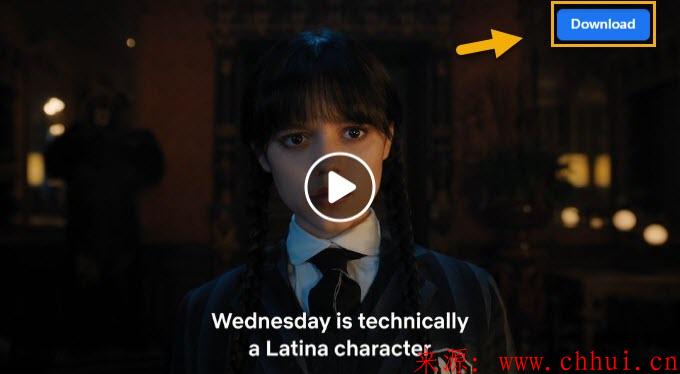


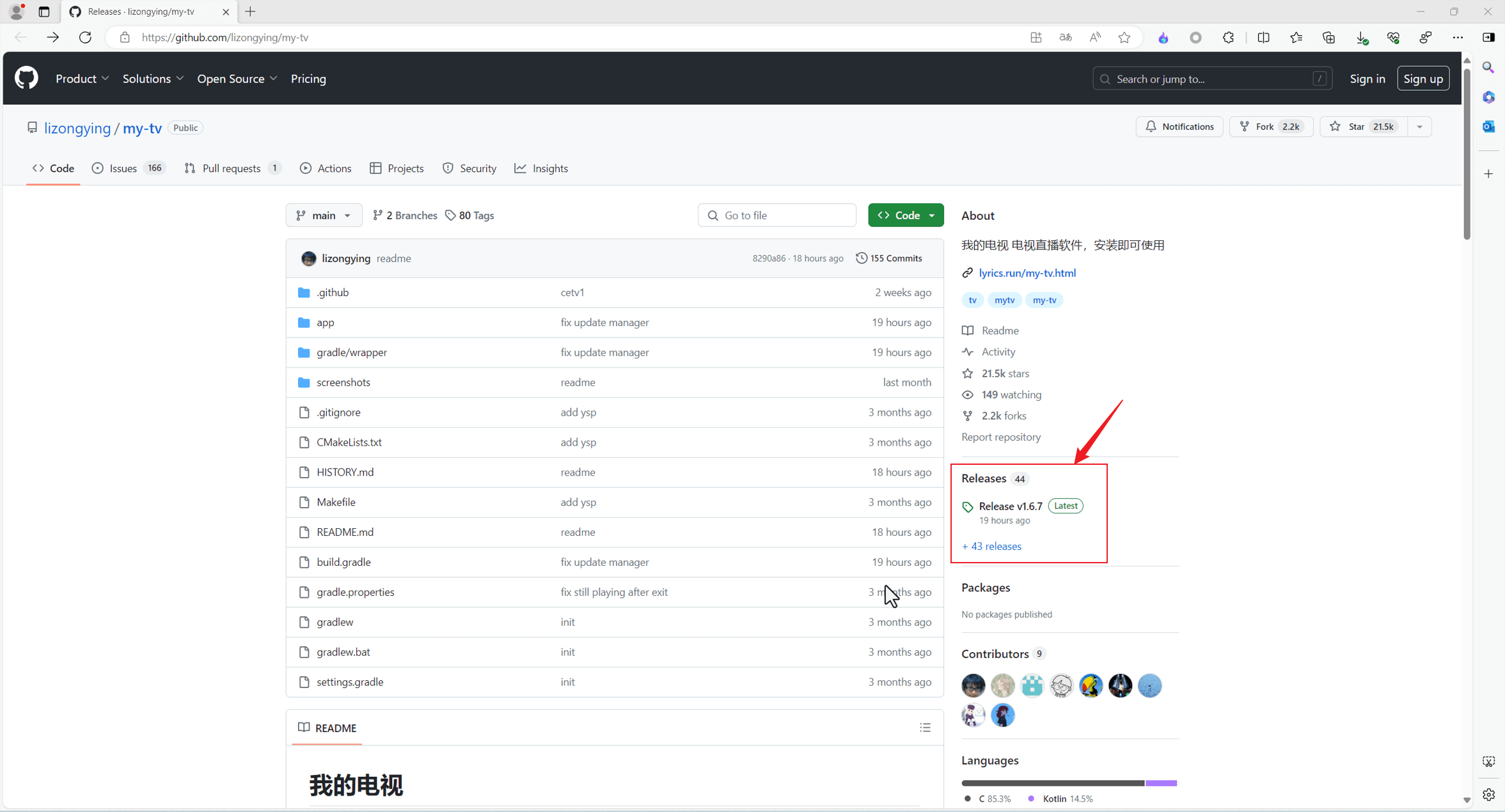

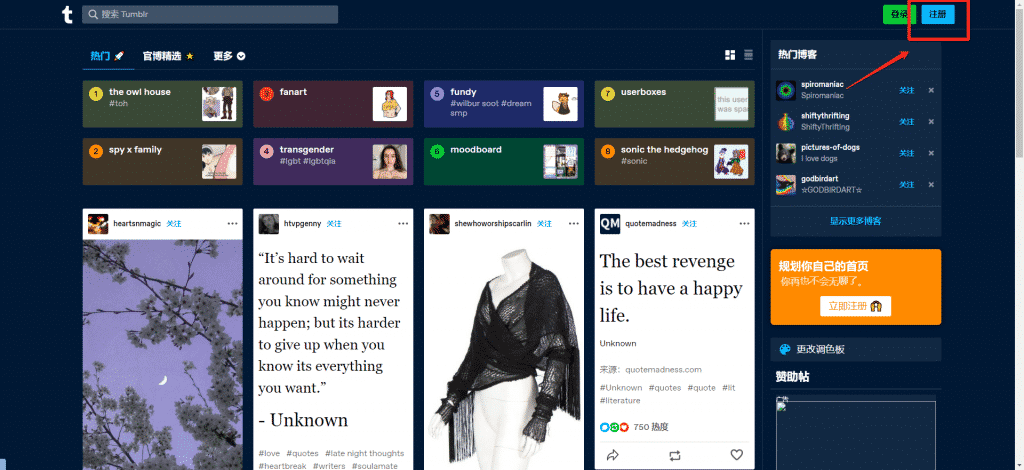



发表评论